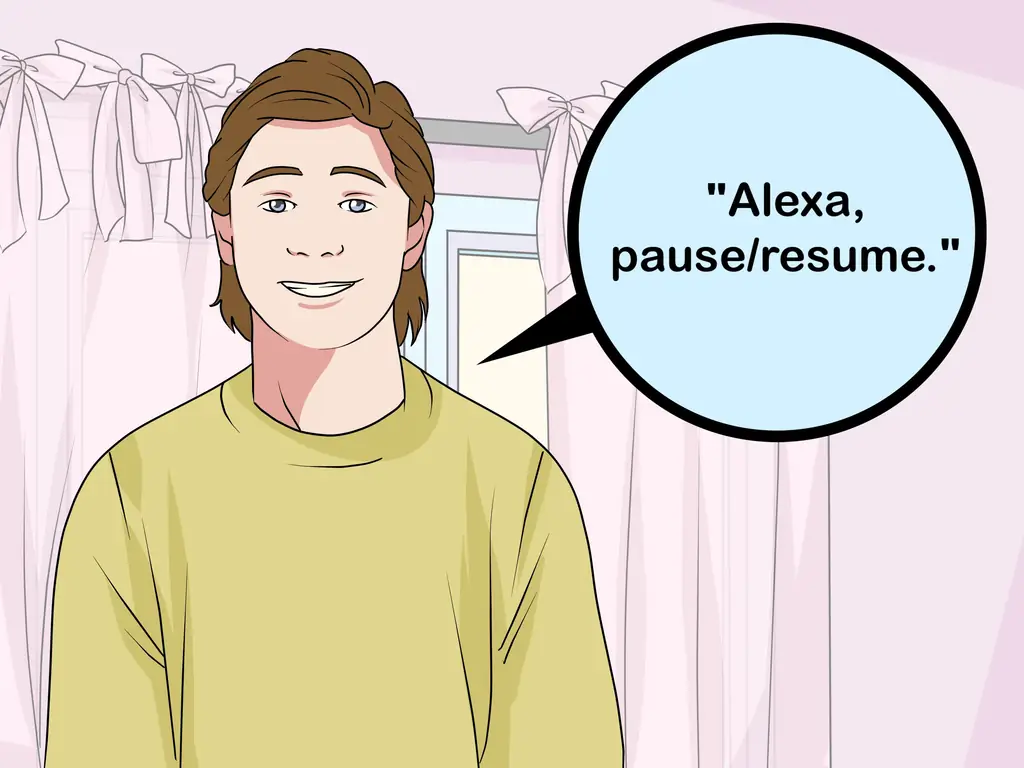Из этой статьи вы узнаете, как использовать Alexa для воспроизведения Spotify, подключить свою учетную запись к Alexa и установить ее в качестве музыкального сервиса по умолчанию. Хотя нет необходимости устанавливать Spotify по умолчанию, это упростит голосовые команды, если вы хотите чаще всего использовать Spotify с Alexa. В настоящее время только подписчики Spotify Premium могут воспроизводить музыку с помощью Alexa, а бесплатные пользователи не могут. Также возможно связать другие музыкальные сервисы с Alexa.
Шаги
Метод 1 из 3: привяжите свою учетную запись Spotify Premium
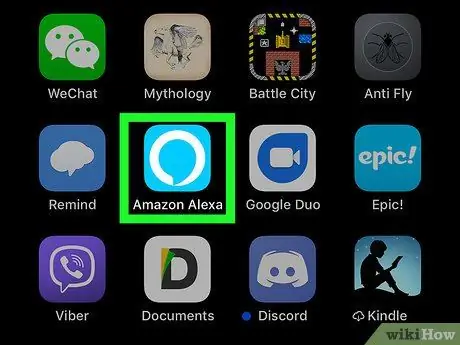
Шаг 1. Откройте приложение Alexa
Это приложение светло-голубого цвета с белым контуром речевого пузыря.
Если вы еще этого не сделали, вы можете загрузить приложение Alexa на свой телефон Android из Google Play Store или на свой iPhone из App Store, а затем войти в систему с адресом электронной почты и паролем для своей учетной записи Amazon
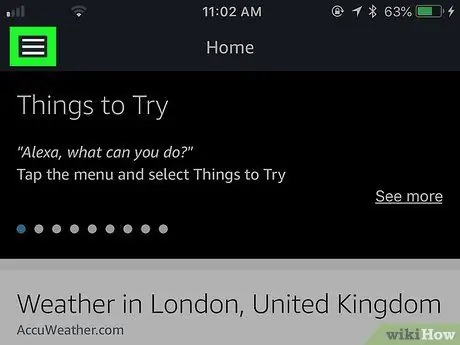
Шаг 2. Коснитесь ☰
Это трехстрочный значок в верхнем левом углу экрана. В левой части экрана откроется всплывающее меню.
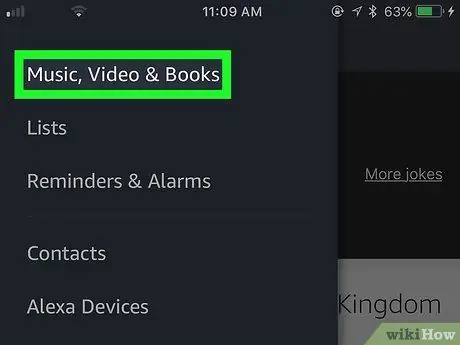
Шаг 3. Нажмите «Музыка, видео и книги»
Это первая опция в меню под именем вашей учетной записи вверху.
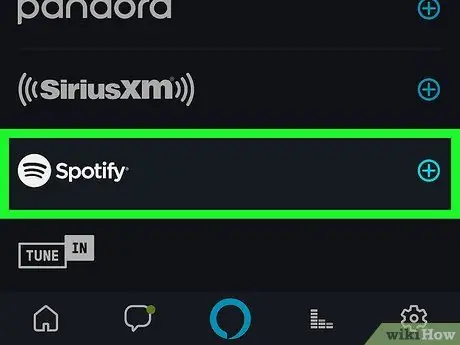
Шаг 4. Нажмите Spotify
Прокрутите вниз и найдите его под заголовком "Музыка".
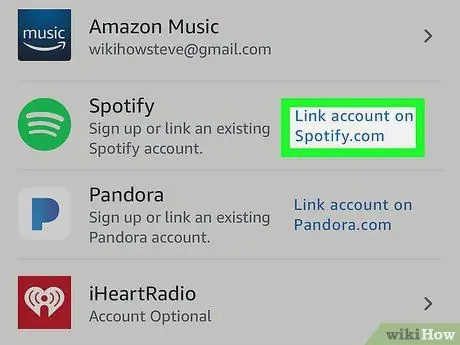
Шаг 5. Нажмите «Связать свою учетную запись»
Откроется окно браузера.
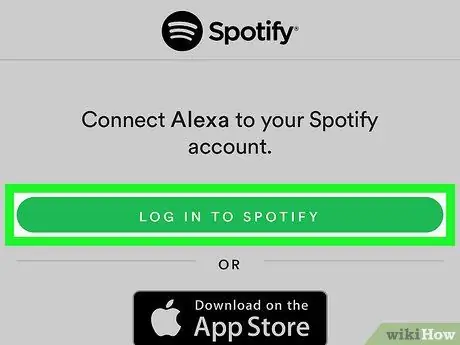
Шаг 6. Нажмите «Войти в Spotify»
Введите свое имя пользователя и пароль или войдите через Facebook. Теперь ваши учетные записи связаны.
Метод 2 из 3: установите Spotify в качестве музыкальной службы по умолчанию

Шаг 1. В приложении Alexa нажмите ☰
Он находится в верхнем левом углу экрана.
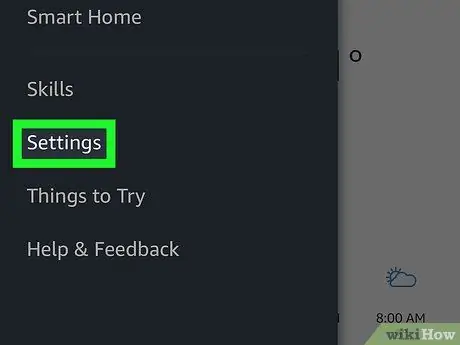
Шаг 2. Нажмите «Настройки»
Это второй из последних вариантов в нижней части экрана.
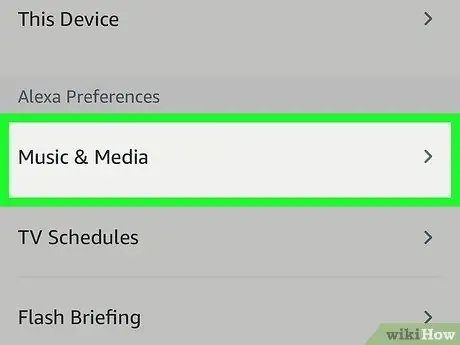
Шаг 3. Нажмите «Музыка и мультимедиа»
Это первый вариант в разделе «Настройки Alexa».
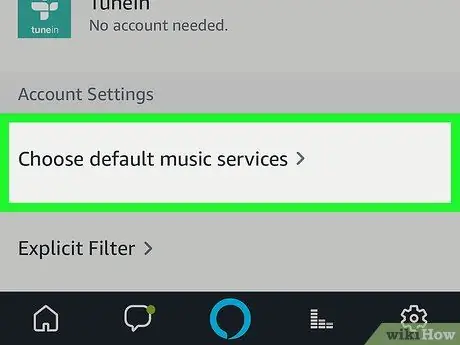
Шаг 4. Нажмите «Выбрать музыкальные службы по умолчанию»
Это синяя кнопка внизу страницы.
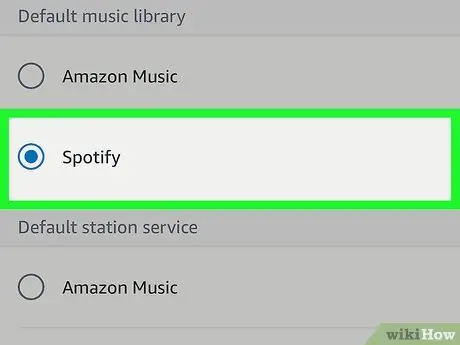
Шаг 5. Выберите Spotify в качестве музыкальной библиотеки по умолчанию
Теперь, когда вы используете голосовые команды, вам не нужно указывать воспроизведение «на Spotify». Каждый раз, когда вы запрашиваете музыку, Alexa будет воспроизводить музыку из Spotify.
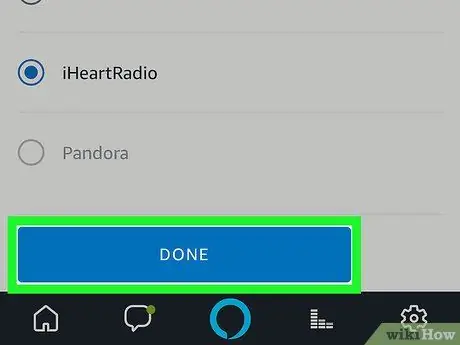
Шаг 6. Нажмите Готово
Это синяя кнопка внизу страницы.
Метод 3 из 3. Использование голосового управления

Шаг 1. Попросите Алексу воспроизвести любого исполнителя, песню, альбом или жанр
Если вы не установили Spotify в качестве музыкального сервиса по умолчанию, вам нужно будет добавить «на Spotify» в конец ваших команд.
- «Алекса, включи музыку 60-х».
- «Алекса, сыграй Maggot Brain в исполнении Funkadelic».
- «Алекса, сыграй хип-хоп».
- «Алекса, сыграй Дрейка на Spotify».
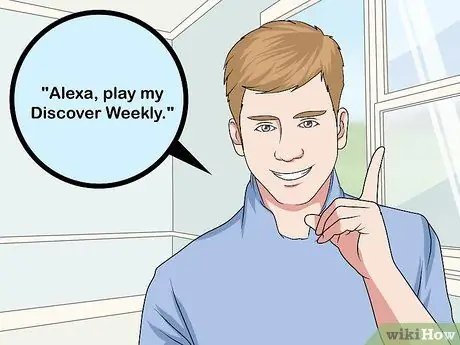
Шаг 2. Воспроизведите плейлист Spotify
Вы можете воспроизвести любой тщательно подобранный плейлист или составленный вами по имени.
- «Алекса, сыграй в мой еженедельник Discover».
- «Алекса, включи« Мой плейлист для тренировок »».
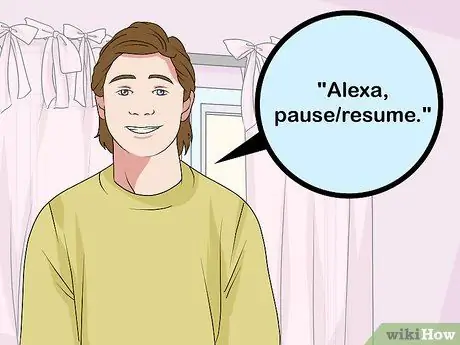
Шаг 3. Используйте элементы управления воспроизведением
Вы можете управлять всем, чем хотите, с помощью приложения Spotify, только с помощью голоса.
- «Алекса, пауза / возобновление». Пауза или возобновление воспроизведения.
- «Алекса, следующая / предыдущая». Воспроизводит следующую или предыдущую песню.
- «Алекса, том 6». Регулирует уровень громкости от 1 до 10.
- «Алекса, перемешай». Перемешивает текущий альбом или список воспроизведения.
- "Алекса, что это?" Сообщает вам название текущей песни / исполнителя / альбома.
Вопросы и ответы сообщества
Поиск Добавить новый вопросЗадать вопрос Осталось 200 символов Включите свой адрес электронной почты, чтобы получить сообщение, когда на этот вопрос будет дан ответ. Представлять на рассмотрение